Page 1

Rev:1.4.0
TL-WA730RE Drahtloser 150Mbps-Repeater
TL-WA830RE Drahtloser 300Mbps-Repeater
Page 2
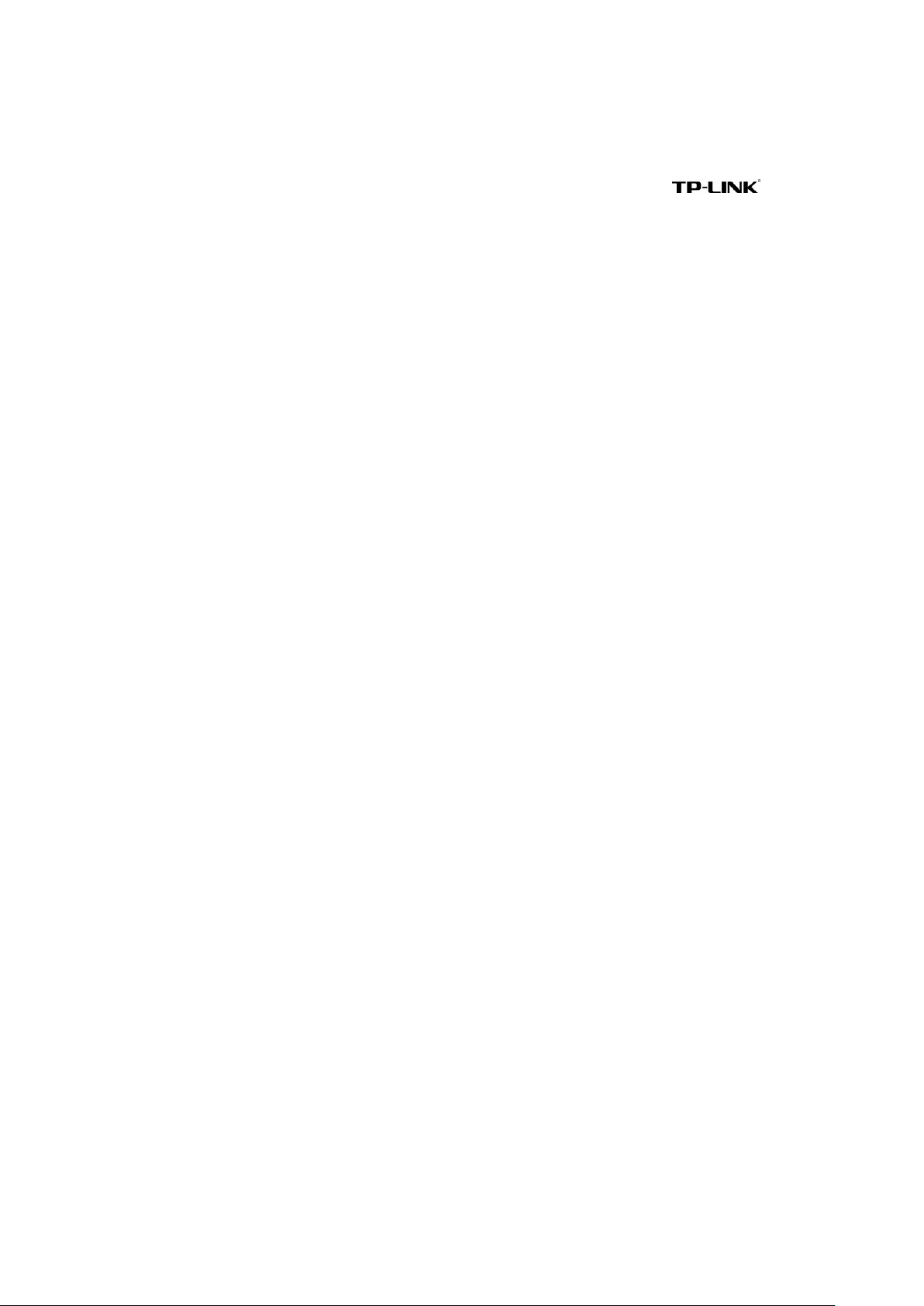
COPYRIGHT & HANDELSMARKEN
Spezifikationen können ohne vorherige Ankündigung geändert werden. ist ein
eingetragenes Warenzeichen von TP-LINK TECHNOLOGIES CO., LTD. Andere Marken- und
Produktnamen sind Warenzeichen oder registrierte Warenzeichen ihrer entsprechenden Halter.
Keines der beschriebenen Teile darf ohne Erlaubnis von TP-LINK TECHNOLOGIES CO., LTD. in
irgendeiner Form oder durch irgendein Mittel reproduziert oder gebraucht werden, wie beispielsweise
Übersetzung, Transformation oder Adaption. Copyright © 2012 TP-LINK TECHNOLOGIES CO., LTD.
Alle Rechte vorbehalten.
http://www.tp-link.com
Page 3
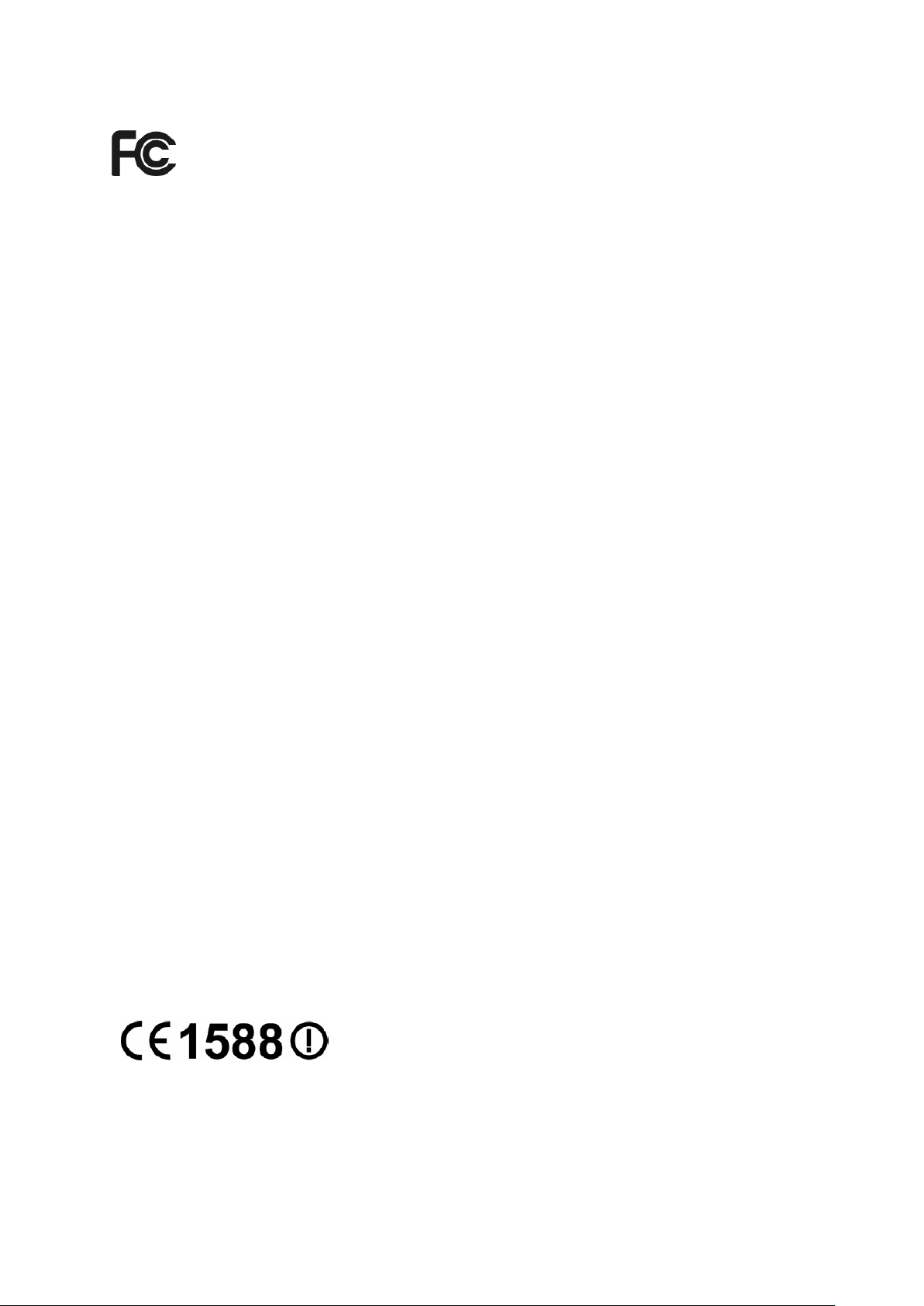
FCC-STATEMENT
Dieses Gerät wurde getestet und entspricht den Spezifikationen eines B-Klasse-Gerätes laut Teil
15 der FCC-Reglementierung. Diese Spezifikationen sollen gegen schädliche Einwirkungen des
Geräts in einer häuslichen Umgebung schützen. Dieses Gerät erzeugt und benutzt Funksignale
und kann, falls es nicht sachgemäß und den Anweisungen entsprechend installiert wird,
Funkkommunikation stören. Jedoch kann nicht garantiert werden, dass solche Interferenzen bei
einer bestimmten Installation nicht auftreten. Sollte dieses Gerät schädliche Interferenz mit Radiooder Fernsehgeräten verursachen, was einfach durch Aus- und Einschalten des Geräts
nachgewiesen werden kann, wird geraten, mindestens eine der folgenden Maßnahmen
durchzuführen:
Empfängerantenne anders ausrichten oder deplatzieren.
Den Abstand zwischen dem Gerät und dem Radio-/Fernsehempfänger vergrößern.
Das Gerät an einem anderen Stromkreis als das Radio-/Fernsehgerät betreiben.
Den Händler oder einen Radio-/TV-Techniker zu Rate ziehen.
Dieses Gerät entspricht Teil 15 der FCC-Reglementierung. Der Betrieb unterliegt den folgenden
beiden Bedingungen:
1) Das Gerät darf keine schädlichen Interferenzen verursachen.
2) Dieses Gerät muss jegliche eindringende Interferenz tolerieren, einschließlich solcher, die
unerwünschtes Verhalten hervorruft.
Sämtliche Änderungen, die nicht ausdrücklich durch die Prüfstelle genehmigt sind, können die
Betriebserlaubnis erlöschen lassen.
FCC-Radiowellenaussendungsstatement
Um den FCC-Radiowellenaussendungsrichtlinien gerecht zu werden, gilt dies nur für mobile
Konfigurationen. Die Antennen, die für diesen Sender eingesetzt werden, müssen mindestens
20cm von Personen entfernt gehalten werden und dürfen nicht gleichzeitig und am selben Ort mit
einer anderen Antenne betrieben werden.
CE-Warnung
Dies ist ein B-Klasse-Produkt. In einer häuslichen Umgebung kann dieses Produkt Interferenzen
verursachen, welche für den Benutzer entsprechende Maßnahmen erfordern können.
Page 4

Land
Beschränkung
Grund/Bemerkung
Bulgarien
Es ist eine allgemeine Genehmigung für Betrieb
im Freien und an öffentlichen Plätzen
erforderlich.
Frankreich
Betrieb im Freien
begrenzt auf eine
Sendeleistung von
10mW im Band von
2454 bis 2483,5 MHz
Militärische Ortungsdienste benutzen dieses
Band. Es wurden bereits Maßnahmen getroffen,
um den WLAN-Betrieb überhaupt zu
ermöglichen. Volle Funktionsfähigkeit ist für das
Jahr 2012 geplant. Betrieb nur in Gebäuden
gestattet.
Italien
Für den Betrieb außerhalb des eigenen Domizils
ist eine allgemeine Betriebsgenehmigung
erforderlich.
Luxemburg
keine
Für den Betrieb ist eine allgemeine
Betriebsgenehmigung erforderlich.
Norwegen
besteht
Dies gilt nicht für den Umkreis von 20km um das
Zentrum von Ny-Ålesund.
Russische
Föderation
Betrieb nur in Gebäuden gestattet.
Nationale Beschränkungen
2400,0..2483,5 MHz
Page 5

INHALTSVERZEICHNIS
Kapitel 1 Konventionen ..................................................................................... 1
1.1 Allgemeines ............................................................................................................. 1
1.2 WICHTIG: Unterschied TL-WA730RE/TL-WA830RE .............................................. 1
Kapitel 2 FAQs .................................................................................................... 2
2.1 Einsatz als Repeater ............................................................................................... 2
2.2 Betriebsart „Accesspoint“ ......................................................................................... 5
2.3 Besonderheiten bei Verwendung der Kanäle 12 und 13 .......................................... 8
Kapitel 3 IP-Konfiguration Ihres Computers ändern ....................................... 9
3.1 Windows XP ............................................................................................................ 9
3.2 Windows 7 ................................ ................................................................ ............. 10
3.3 Windows Vista ....................................................................................................... 12
3.4 OpenSUSE Linux (hier OpenSUSE 11) ................................................................. 14
3.5 MacOS (hier 10.7) ................................................................................................. 16
Page 6
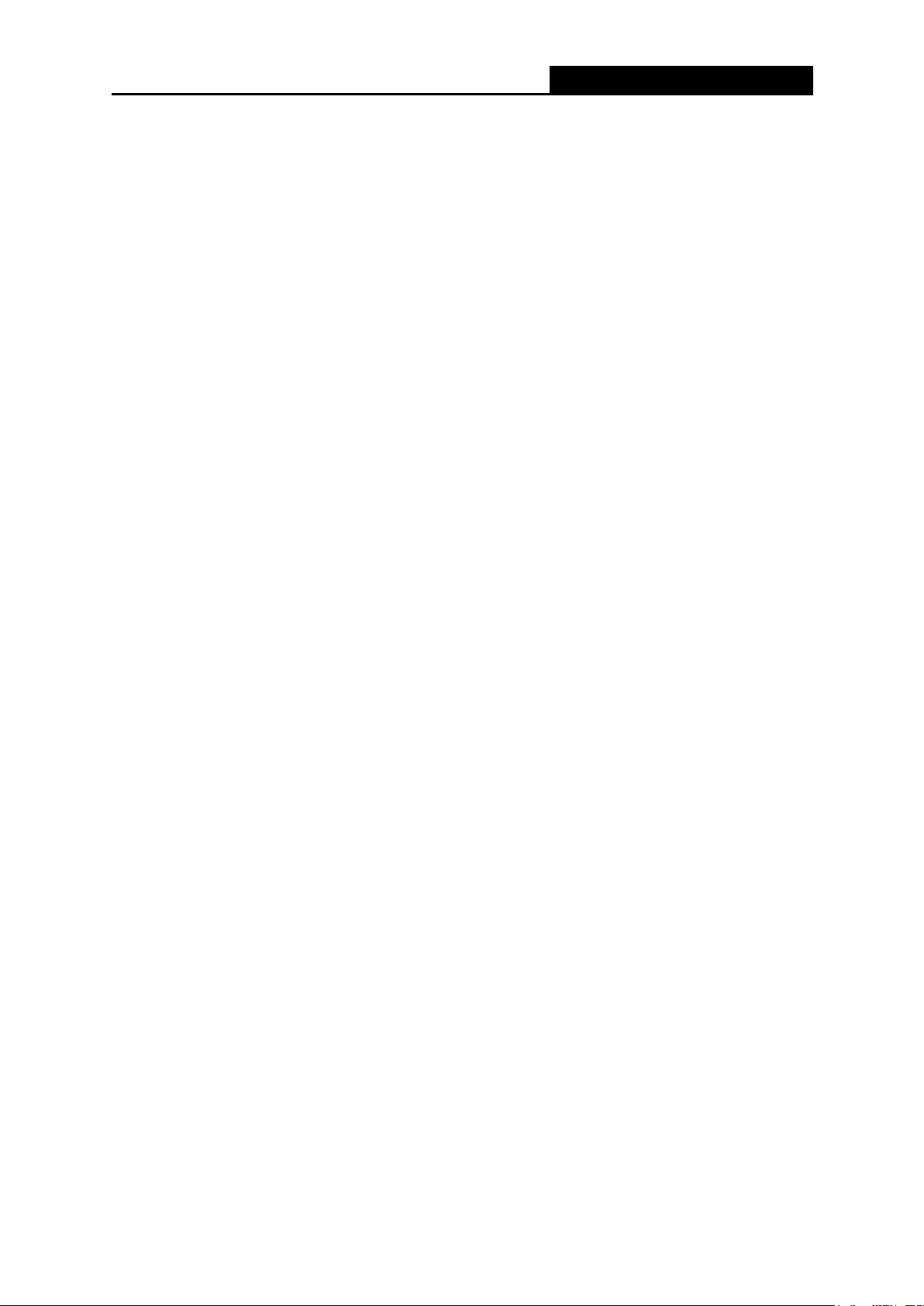
TL-WAx30RE
FAQ-Manual zum Repeater
1
Kapitel 1 Konventionen
1.1 Allgemeines
In diesem Handbuch bezeichnen die Begriffe „RE“ oder „Gerät“ den in der Packung enthaltenen
Repeater TL-WA730RE oder TL-WA830RE, sofern nichts weiter angegeben ist.
Mit dem Begriff „Hauptaccesspoint“ ist der in Ihrem Netz schon vorhandene Accesspoint gemeint,
von dem Ihr WLAN ausgeht.
In den Bildern sichtbare Parameter sind lediglich beispielhaft und können sich von der konkreten
Situation unterscheiden.
Sie können diese Parameter Ihren Bedürfnissen anpassen.
Für die Abbildungen in diesem Handbuch wurde der TL-WA730RE herangezogen. Für den
TL-WA830RE würden die Abbildungen ähnlich aussehen.
1.2 WICHTIG: Unterschied TL-WA730RE/TL-WA830RE
Dieses Dokument geht von der Verwendung des TL-WA730RE aus, welcher standardmäßig mit
der IP-Adresse 192.168.1.254 versehen ist. Der TL-WA830RE wird mit der IP-Adresse
192.168.0.254 ausgeliefert. Damit muss der Zugriff auf den TL-WA830RE aus dem Subnetz
192.168.0.* statt 192.168.1.* erfolgen.
Konsequenzen:
Bei Verwendung des TL-WA730RE können Sie den erstmaligen Zugriff wie beschrieben
vorbereiten und durchführen.
Haben Sie den TL-WA830RE, muss Ihrem PC statt einer IP-Adresse 192.168.1.* eine IP-Adresse
der Form 192.168.0.* zugewiesen und der RE im Webbrowser mittels http://192.168.0.254
aufgerufen werden.
Page 7
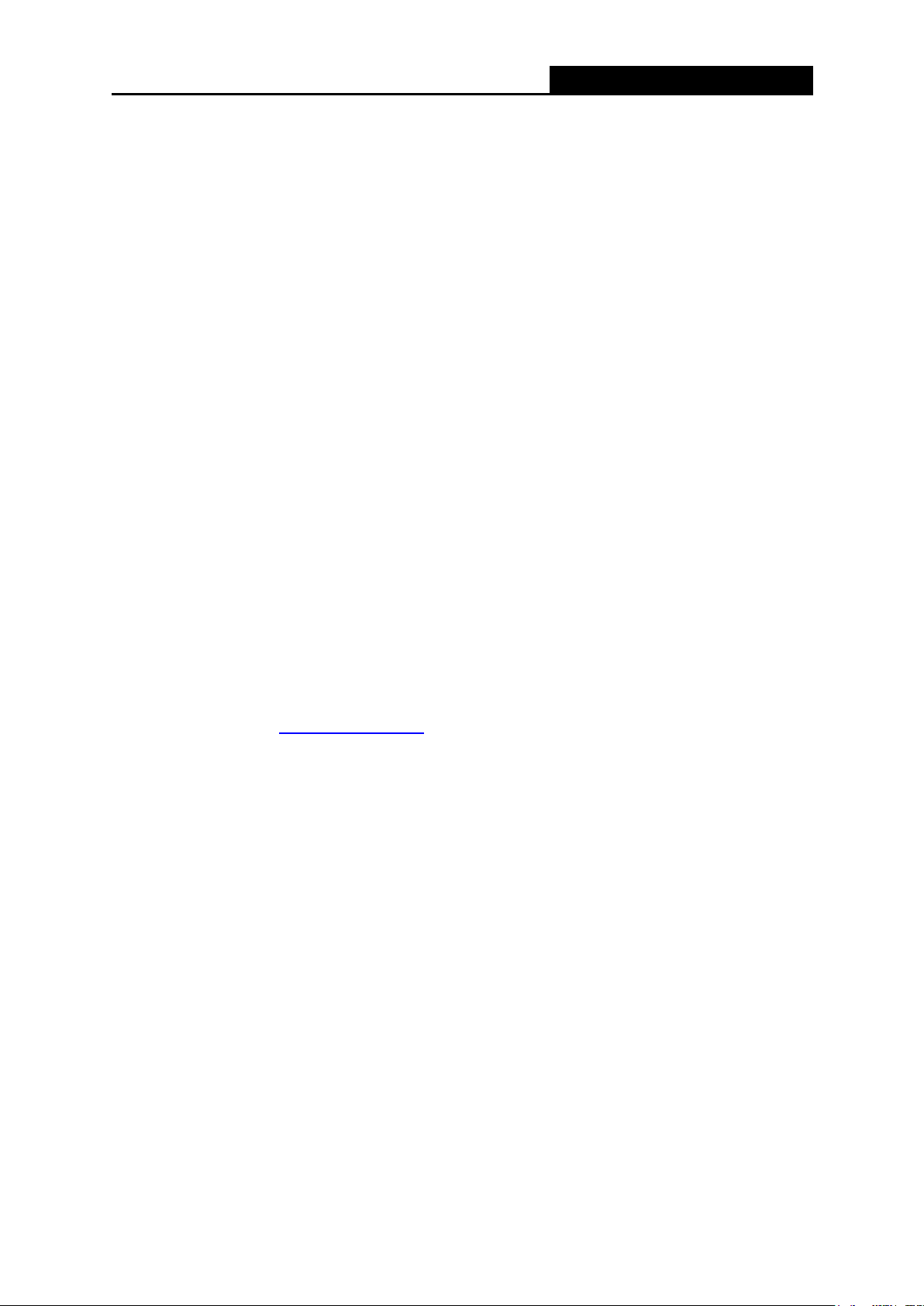
TL-WAx30RE
FAQ-Manual zum Repeater
2
Kapitel 2 FAQs
Dieses Kapitel behandelt die Konfiguration des REs im Modus „Range Extender“.
2.1 Einsatz als Repeater
Gehen Sie anhand dieser Hinweise vor, wenn Sie Ihr WLAN mittels des Repeaters räumlich
erweitern möchten. Die Topologie sieht folgendermaßen aus:
WLAN-Hauptaccesspoint/Router <> Funk <> Repeater <>Funk <> Client
Die Clients können sich hierbei nicht nur über den Repeater, sondern selbstverständlich auch wie
bisher über den Accesspoint bzw. den Router mit dem WLAN verbinden. Der RE wird unter
derselben SSID wie der Accesspoint/Router erreichbar sein.
In diesem Beispiel wird davon ausgegangen, dass Ihr Netz aus den IP-Adressen 192.168.2.*
besteht und der Router/Hauptaccesspoint die IP-Adresse 192.168.2.1 hat. MAC-Adressfilterung
ist deaktiviert. Weiterhin wird angenommen, dass Sie die deutsche Ausgabe entweder von
Windows XP, Vista oder 7 benutzen. Der TP-LINK-Accesspoint hat die englische Firmware
100921 installiert und steht auf den Standardeinstellungen.
Schließen Sie den RE zunächst über Kabel an einen Computer an. Der TL-WA730RE hat im
Auslieferungszustand die IP-Adresse 192.168.1.254, befindet sich also in einem anderen
Subnetz (192.168.1.*) und kann somit nicht aus dem Subnetz 192.168.2.* erreicht werden. Da
der DHCP-Server des REs standardmäßig deaktiviert ist, muss zwecks Erreichbarkeit zunächst
die IP-Adresse Ihres Computers von Hand auf 192.168.1.* umgestellt werden, z.B. auf
192.168.1.2. Falls Sie nicht wissen, wie Sie dies bewerkstelligen, folgen Sie bitte den
Anweisungen in Kapitel 3.
Damit ist Ihr RE nun vom PC aus erreichbar. Gehen Sie nun wie folgt vor:
1. Öffnen Sie Ihren Browser und besuchen Sie die Adresse
http://192.168.1.254. Loggen Sie sich mit den folgenden Zugangsdaten
ein:
Benutzername: admin
Passwort: admin
2. Klicken Sie im Menü unter Wireless auf Wireless Settings.
3. Der Operation Mode steht standardmäßig auf Range Extender:
Page 8

TL-WAx30RE
FAQ-Manual zum Repeater
3
4. Unter Region wählen Sie den Standort des Routers aus (für Deutschland
„Germany“, für die Schweiz „Switzerland“ und für Österreich „Austria“).
Die folgende Meldung bestätigen Sie mit OK:
Sie sagt aus, dass Sie gegen geltende Gesetze verstoßen können, wenn
Sie hier eine falsche Region auswählen, da der Router dann unter
Umständen mit unzulässigen Frequenzen/Sendeleistungen arbeitet.
5. Belassen Sie die restlichen Einstellungen auf ihren Standardwerten und
klicken Sie Survey.
Ein neues Fenster öffnet sich und zeigt nach einer Weile die verfügbaren
WLANs an.
Sollten Sie Ihres nicht finden:
Stellen Sie sicher, dass der RE sich in Reichweite des WLANs befindet
und dass dieses nicht versteckt ist. Hierzu konsultieren Sie bitte das
Handbuch des Routers/Hauptaccesspoints, von dem Ihr WLAN ausgeht.
Hier muss die Option „SSID aussenden“/„SSID-Broadcast“ oder ähnlich
eingeschaltet bzw. die Option „WLAN verbergen“ o.ä. ausgeschaltet sein.
Page 9

TL-WAx30RE
FAQ-Manual zum Repeater
4
Benutzt Ihr WLAN den Kanal 12 oder 13, beachten Sie außerdem die
Hinweise im Kapitel 2.4.
6. Schauen Sie in der Zeile, in der Ihr WLAN aufgeführt ist, auf den
Signal-Wert. Dieser sollte mindestens 20dB betragen. Kommen Sie nicht
auf einen stabilen Wert über 20dB, muss der RE näher an Ihrem Root-AP
aufgestellt werden.
7. Klicken Sie in der Zeile Ihres WLANs auf Connect.
Das Fenster schließt sich und auf der vorigen Webseite wird als MAC of
AP nun die MAC-Adresse Ihres Routers/Hauptaccesspoints gezeigt:
8. Klicken Sie Save.
9. Klicken Sie im Menü unter Wireless auf Wireless Security. Ist Ihr WLAN
unverschlüsselt, sollte Disable Security angewählt sein und Sie können
zu Schritt 11 springen.
10. Ist Ihr WLAN verschlüsselt, wählen Sie WEP oder WPA-PSK/WPA2-PSK
an und geben die Verschlüsselungsinformationen an. Falls Sie WEP
benutzen, stellen Sie sicher, dass das richtige Format ausgewählt ist
(ASCII/Hexadecimal) und unter Key Type die richtige Schlüssellänge
steht.
Im Fall von WPA-PSK oder WPA2-PSK sollten die Werte für Version und
Encryption nicht auf Automatic belassen, sondern auf Ihr WLAN
abgestimmt werden.
Page 10

TL-WAx30RE
FAQ-Manual zum Repeater
5
11. Speichern Sie Ihre Änderungen mit Save und starten Sie den RE mit
System Tools -> Reboot oder Klick auf click here neu.
12. Klicken Sie im Menü unter Wireless auf Wireless Statistics. Sie sehen
den Verbindungsstatus des Repeaters.
Erzeugen Sie Datenverkehr, sollten die Anzahlen der Received Packets
und der Sent Packets zunehmen.
Bitte beachten Sie, dass es bis zu mehreren Minuten dauern kann, bis der
RE eine drahtlose Verbindung zu Ihrem Root-AP aufgebaut hat.
Nun ist der Repeater einsatzbereit. Überprüfen Sie seine Funktion, indem Sie die Signalstärke
des WLANs mit eingeschaltetem Repeater mit der bei ausgeschaltetem Repeater vergleichen.
Hierbei sollten Sie sich an einer Stelle aufhalten, an der Sie schwachen oder gar keinen Empfang
von Ihrem Router/Hauptaccesspoint haben und der RE sich deutlich näher bei Ihnen befindet als
der Router/Hauptaccesspoint, aber immer noch in dessen Reichweite.
Nach erfolgreicher Einrichtung sollten Sie, falls Sie die LAN-Schnittstelle noch für andere Zwecke
als nur zur Konfiguration des REs brauchen, deren IP-Konfiguration auf die vorigen Einstellungen
zurückändern. Typischerweise ist hier der automatische Bezug (DHCP) richtig.
2.2 Betriebsart „Accesspoint“
Gehen Sie anhand dieser Hinweise vor, wenn Sie den RE als Accesspoint konfigurieren und
folgendermaßen in Ihr Netz integrieren möchten:
Router (WLAN oder nicht) <> Kabel <> RE <> Funk <> Drahtlose Clients
In diesem Beispiel wird davon ausgegangen, dass Ihr Netz aus den IP-Adressen 192.168.178.*
besteht und der Router die IP-Adresse 192.168.178.1 hat. Der Repeater hat die englische
Firmware installiert und steht auf den Standardeinstellungen.
Außerdem möchten Sie den Zugang zum WLAN mittels WPA-Verschlüsselung absichern.
Schließen Sie den RE zunächst über Kabel an einen Computer an. Der RE hat im
Auslieferungszustand die IP-Adresse 192.168.1.254, befindet sich also in einem anderen
Subnetz (192.168.1.*) und kann somit nicht aus dem Subnetz 192.168.178.* erreicht werden.
Ändern Sie zunächst die IP-Adresse Ihres Computers auf 192.168.1.* (z.B. 192.168.1.10), um
den RE erreichen zu können. Hierbei hilft Ihnen Kapitel 3.
Damit ist Ihr RE nun vom PC aus erreichbar. Gehen Sie wie folgt vor:
1. Öffnen Sie nun Ihren Webbrowser und besuchen Sie die Adresse
http://192.168.1.254. Loggen Sie sich mit den folgenden Zugangsdaten
ein:
2. Benutzername admin
Passwort admin
Page 11

TL-WAx30RE
FAQ-Manual zum Repeater
6
3. Öffnen Sie das Menü QSS und deaktivieren Sie QSS durch Klick auf
Disable QSS
4. Klicken Sie im Menü unter Wireless auf Wireless Settings. Der RE steht
standardmäßig im Modus „Range Extender“. Ändern Sie diesen zum
gewünschten Modus „Access Point“.
5. Geben Sie in das Feld SSID einen eindeutigen (in dieser Umgebung noch
nicht vorhandenen) Namen für das drahtlose Netz ein. Sendet Ihr Router
ein WLAN aus, sollte der Name sich vom Namen des Router-WLANs
unterscheiden.
6. Unter Region wählen Sie den Standort des Routers aus (für Deutschland
„Germany“, für die Schweiz „Switzerland“ und für Österreich „Austria“).
Hinweis:
Auf dieser Seite muss unbedingt die korrekte Region ausgewählt werden,
da Sie sonst gegen geltende Gesetze verstoßen können, denn der Router
könnte unter Umständen mit unzulässigen Frequenzen/Sendeleistungen
arbeiten.
7. Als Channel wählen Sie Auto (empfohlen) oder einen Kanal aus, der in
der Umgebung des Accesspoints nicht benutzt wird. Die übrigen
Einstellungen können Sie auf den Standardwerten belassen.
8. Klicken Sie Save.
9. Klicken Sie nun im Menü links unter Wireless auf Wireless Security.
Page 12

TL-WAx30RE
FAQ-Manual zum Repeater
7
Wählen Sie die Option WPA-PSK/WPA2-PSK an.
10. Die Werte für Version und Encryption können auf Automatic bleiben.
11. Unter PSK Password geben Sie ein Passwort für den Zugang zu dem
WLAN des Accesspoints ein. Dieses wird von jedem Client abgefragt, der
zu Ihrem WLAN Verbindung aufbauen möchte. Verwahren Sie dieses an
einem sicheren Ort oder stellen Sie sicher, dass Sie es nicht vergessen.
12. Als Group Key Update Period wird ein Wert von 600 empfohlen.
13. Klicken Sie Save.
14. Besuchen Sie die Seite Network.
15. Als Type stellen Sie Static IP (voreingestellt) ein. Geben Sie weiterhin
folgende IP-Konfiguration vor:
IP Address: 192.168.178.254
Subnet Mask: 255.255.255.0
Gateway: 192.168.178.1
16. Klicken Sie Save. Der RE gibt folgende Meldung aus und startet nach
Klick auf OK neu:
Der Accesspoint ist nun konfiguriert, um den drahtlosen Zugang zu Ihrem kabelgebundenen Netz
zur Verfügung zu stellen. Jetzt muss nur noch Ihr PC auf die alte IP-Konfiguration zurückgestellt
werden. Dies können Sie wieder anhand von Kapitel 3 erledigen.
Verbinden Sie den RE nun mittels des Kabels, das bisher an Ihrem PC angeschlossen war, mit
Ihrem lokalen Netz. Der Accesspoint ist damit einsatzbereit.
Page 13

TL-WAx30RE
FAQ-Manual zum Repeater
8
2.3 Besonderheiten bei Verwendung der Kanäle 12 und 13
Ihr Repeater ist standardmäßig auf den US-amerikanischen Kanalsatz eingestellt. Dieser umfasst
nur die Kanäle 1 bis 11. Die in Deutschland zusätzlich zugelassenen Kanäle 12 und 13 können
also vom Gerät im Auslieferungszustand nicht gesehen werden, wenn Sie unter Wireless ->
Wireless Settings die Taste Survey klicken, um den Repeater in ein vorhandenes Netz
einzubinden.
Lösung:
Stellen Sie auf der Seite Wireless -> Wireless Settings den RE zunächst auf den deutschen
Kanalsatz um und füllen Sie das Pflichtfeld MAC of AP mit Fantasiedaten:
Klicken Sie dann Save. Folgender Hinweis erscheint:
Starten Sie den RE entsprechend den Anweisungen neu und kehren Sie auf die Seite Wireless
-> Wireless Settings zurück. Nun sollten Sie in der Lage sein, mittels der Schaltfläche Survey Ihr
WLAN zu finden.
Page 14

TL-WAx30RE
FAQ-Manual zum Repeater
9
Kapitel 3 IP-Konfiguration Ihres Computers ändern
Dieses Kapitel beschreibt, wie Sie die IP-Konfiguration Ihres Computers ändern. Ist Ihr
Betriebssystem nicht aufgeführt, halten Sie sich am besten an die Beschreibung für das Ihrem
Betriebssystem am ähnlichsten erscheinende. Alternativ können Sie natürlich auch die
Dokumentation des Betriebssystems konsultieren.
3.1 Windows XP
Klicken Sie auf Start Systemsteuerung. Öffnen Sie den Eintrag Netzwerkverbindungen.
Sie sehen eine Auflistung Ihrer Verbindungen.
Wählen Sie die LAN-Verbindung aus, über die Sie Ihren PC per Kabel mit dem RE verbunden
haben. Führen Sie einen Rechtsklick darauf aus und wählen Sie Eigenschaften.
Sie sehen in der Mitte des
erscheinenden Fensters den Eintrag
Internetprotokoll (TCP/IP) oder
Internetprotokoll Version 4
(TCP/IPv4). Doppelklicken Sie darauf
oder markieren Sie ihn und klicken
dann auf Eigenschaften.
Muss eine vorgegebene IP-Adresse eingegeben werden, aktivieren Sie Folgende IP-Adresse
verwenden und geben Sie die erforderlichen Werte ein. Standardgateway und DNS-Server sind
für Verbindungen innerhalb desselben Netzes nicht notwendig.
Soll der LAN-Adapter auf automatische Konfiguration gestellt werden, wählen Sie IP-Adresse
Page 15

TL-WAx30RE
FAQ-Manual zum Repeater
10
automatisch beziehen und DNS-Serveradresse automatisch beziehen aus.
Um die Änderungen zu übernehmen, schließen Sie dieses und das vorige Fenster, indem Sie
jeweils auf OK klicken.
3.2 Windows 7
Öffnen Sie das Windows-Menü und klicken Sie auf Systemsteuerung. Öffnen Sie den Eintrag
Netzwerk- und Freigabecenter.
Hierin wählen Sie Adaptereinstellungen ändern.
Page 16

TL-WAx30RE
FAQ-Manual zum Repeater
11
Sie sehen eine Auflistung Ihrer Verbindungen.
Wählen Sie die LAN-Verbindung aus, über die Sie Ihren PC per Kabel mit dem RE verbunden
haben. Führen Sie einen Rechtsklick darauf aus und wählen Sie Eigenschaften.
Sie sehen in der Mitte des erscheinenden Fensters den Eintrag Internetprotokoll Version 4
(TCP/IPv4). Doppelklicken Sie darauf oder markieren Sie ihn und klicken dann auf
Eigenschaften. Ein weiteres Fenster öffnet sich.
Page 17

TL-WAx30RE
FAQ-Manual zum Repeater
12
Muss eine vorgegebene IP-Adresse eingegeben werden, aktivieren Sie Folgende IP-Adresse
verwenden und geben Sie die erforderlichen Werte ein. Standardgateway und DNS-Server sind
für Verbindungen innerhalb desselben Netzes nicht notwendig.
Soll der LAN-Adapter auf automatische Konfiguration gestellt werden, wählen Sie IP-Adresse
automatisch beziehen und DNS-Serveradresse automatisch beziehen aus.
Um die Änderungen zu übernehmen, schließen Sie dieses und das vorige Fenster, indem Sie
jeweils auf OK klicken.
3.3 Windows Vista
Öffnen Sie das Windows-Menü und klicken Sie auf Systemsteuerung. Öffnen Sie den Eintrag
Netzwerk- und Freigabecenter.
Hierin wählen Sie Netzwerkstatus und -aufgaben anzeigen oder Netzwerkverbindungen
verwalten.
Page 18

TL-WAx30RE
FAQ-Manual zum Repeater
13
Sie sehen eine Auflistung Ihrer Verbindungen.
Wählen Sie die LAN-Verbindung aus, über die Sie Ihren PC per Kabel mit dem RE verbunden
haben. Führen Sie einen Rechtsklick darauf aus und wählen Sie Eigenschaften.
Sie sehen in der Mitte des erscheinenden Fensters den Eintrag Internetprotokoll Version 4
(TCP/IPv4). Doppelklicken Sie darauf oder markieren Sie ihn und klicken dann auf
Eigenschaften. Ein weiteres Fenster öffnet sich.
Page 19

TL-WAx30RE
FAQ-Manual zum Repeater
14
Muss eine vorgegebene IP-Adresse eingegeben werden, aktivieren Sie Folgende IP-Adresse
verwenden und geben Sie die erforderlichen Werte ein. Standardgateway und DNS-Server sind
für Verbindungen innerhalb desselben Netzes nicht notwendig.
Soll der LAN-Adapter auf automatische Konfiguration gestellt werden, wählen Sie IP-Adresse
automatisch beziehen und DNS-Serveradresse automatisch beziehen aus.
Um die Änderungen zu übernehmen, schließen Sie dieses und das vorige Fenster, indem Sie
jeweils auf OK klicken.
3.4 OpenSUSE Linux (hier OpenSUSE 11)
Rufen Sie über das Systemmenü YAST auf.
Page 20

TL-WAx30RE
FAQ-Manual zum Repeater
15
In YAST öffnen Sie unter Netzwerkgeräte die Netzwerkeinstellungen.
Wählen Sie unter den angezeigten Adaptern Ihren LAN-/Ethernet-Adapter aus (dessen
Gerätename enthält normalerweise das Wort eth. Klicken Sie Bearbeiten.
Auf der Seite Adresse können Sie die IP-Adress-Einstellungen ändern.
Soll der LAN-Adapter auf automatische Konfiguration gestellt werden, wählen Sie
Dynamische Adresse aus.
Page 21

TL-WAx30RE
FAQ-Manual zum Repeater
16
Muss dagegen eine vorgegebene IP-Adresse eingegeben werden, aktivieren Sie Statisch
zugewiesene IP-Adresse und geben Sie die erforderlichen Werte ein, in diesem Beispiel
192.168.1.2 als IP-Adresse und 255.255.255.0 als Subnetzmaske.
Klicken Sie Weiter, um die Änderungen zu übernehmen.
Sie sehen nun, wie die Systemkonfiguration aktualisiert wird.
3.5 MacOS (hier 10.7)
Öffnen Sie die Systemeinstellungen:
Page 22

TL-WAx30RE
FAQ-Manual zum Repeater
17
Im Abschnitt Internet & Drahtlose Kommunikation öffnen Sie den Eintrag Netzwerk.
Soll der LAN-Adapter auf automatische Konfiguration gestellt werden, wählen Sie DHCP aus:
Dann klicken Sie bitte Anwenden.
Page 23

TL-WAx30RE
FAQ-Manual zum Repeater
18
Muss dagegen eine vorgegebene IP-Adresse eingegeben werden, aktivieren Sie Manuell und
geben Sie die erforderlichen Werte ein, in diesem Beispiel 192.168.1.10 als IP-Adresse und
255.255.255.0 als Teilnetzmaske (Subnetzmaske).
Dann klicken Sie bitte Anwenden.
